November 14
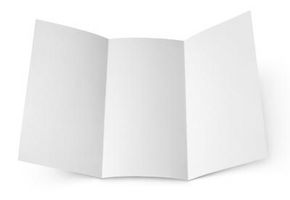
Ci sono due modi per creare un opuscolo utilizzando Google Documenti su Google Drive: è possibile scaricare e personalizzare un modello dalla raccolta di modelli o si può fare uno da zero. Se si sceglie di fare il secondo, decidere dove posizionare il testo, immagini e altri oggetti possono essere una sfida. È possibile inserire una tabella a tre colonne sulla pagina di agire come una guida per la vostra brochure a tre ante.
1 Entra in Google Drive. Fai clic su "Crea" e selezionare "Documento". Selezionare il menu "File", scegliere "Nuovo" e scegliere "Da modello."
2 Tipo "brochure" nella casella di ricerca e cliccare su "Ricerca Modelli." In alternativa, andare al Documenti Raccolta modelli di Google e la ricerca di un modello di brochure.
3 Fai clic su "utilizzare questo modello" per selezionare un modello per aprire un nuovo documento in Google Drive.
4 Personalizzare il modello sostituendo testo di esempio con il proprio e l'inserimento di immagini o altri contenuti selezionando il menu "Inserisci", la scelta del tipo di oggetto e di trovare il contenuto che si desidera utilizzare.
5 Stampa la brochure con impostazione di stampa fronte-retro della stampante. Google Drive salva automaticamente il nuovo documento.
6 Entra in Google Drive. Fai clic su "Crea" e selezionare "Documento".
7 Selezionare il menu "File" e selezionare "Imposta pagina". Scegliere "Paesaggio" e fare clic su "OK".
8 Selezionare il menu "Tabella", scegliere "Inserisci tabella" e selezionare una "Tavola 3x2". Selezionare il menu "Tabella" di nuovo e fare clic su "Proprietà tabella". Selezionare la casella di controllo "Larghezza colonna" e inserire "3" Selezionare la casella di controllo "Minimo Altezza riga" e inserire "6."
9 Inserire il testo, grafica e altri oggetti nelle celle della tabella. La prima colonna si piega verso l'interno della brochure, il secondo sarà il coperchio posteriore e la terza sarà la copertura anteriore. La prima colonna della seconda pagina sarà l'interno pagina di sinistra, la seconda colonna sarà il centro della brochure e il terzo sarà la pagina di interno destro.
10 Stampa la brochure con impostazione di stampa fronte-retro della stampante. Google Drive salva automaticamente il nuovo documento.
